Създаване на рутера upvel Ур 344an4g (как да конфигурирате)
Този рутер е идеален за малки пространства и е идеален за домашна употреба, когато не е нужно много от честотната лента.
Kit & Външен вид
Този модел е изработен от бяла пластмаса на панел логото на върха. Подходящи за монтаж на хоризонтални повърхности, и е снабден с канали за монтиране на стената в две позиции. Има показатели, които отразяват работата на рутера и изключване бутон Wi-Fi, ви позволява да деактивирате безжичната когато е необходимо.
Антената се намира зад и прикрепен към тялото, след инсталацията е необходимо да се даде правилната позиция. Напълно спиране на работата на устройството, е възможно през отделен бутон за включване, направен на задния панел на рутера. В долната част има и бутон за нулиране, който помага да се върнете към настройките по подразбиране.

Снимка: Външен изглед на рутер Upvel UR 344an4g на

Снимка: рутер оборудване
Свързване на рутера
Свързване на устройства, не трябва да причиняват проблеми, дори за потребители, които са нови за тази процедура:
- получи от рутер кутия, мрежовият кабел и захранване;
- свържете мрежовия кабел към един от LAN-конектор на маршрутизатора и мрежова карта на компютъра;
- Апаратурата се свързва с електрическата мрежа, чрез вкарване на щепсела в контакта уреда «Ел», като адаптера в контакта;
- активирате бутона за захранване на задния панел, а след това да има мигащи светодиоди.

Снимка: задно виждане панел
Завършен част физичен процес връзка, преместете се на софтуерния компонент:
По-късно, за стандартната гаранция за въвеждане на данни трябва да се промени.
- Отидете в раздела "Инструменти" в средствата за уеб интерфейс;
- изберете "администраторската парола", в съответните полета, въведете и потвърдете новата парола;
- натиснете "Запис".
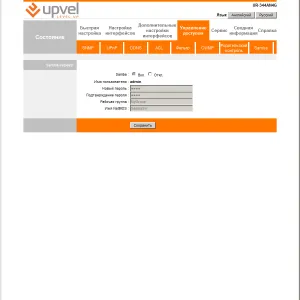
Снимка: смяна на паролата
Внимание! Ако вече е била използвана рутера, че е възможно, когато стандартното потребителско име и парола са променени. В този случай, първо трябва да се върне на устройството към фабричните си настройки.
- Ние считаме, на гърба на бутона «Reset»;
- С помощта на писалка, кламер или друг тънък предмет ние натиснете бутона за около 10 секунди;
- след този час осветлението на предния панел ще мигат и се рестартира, възстановяване на стандартната конфигурация.
настройките на протокола
Спомнете си, че в този модел комплект включва CD, което съдържа настройките за бърз достъп до мрежата. Той помага да се установят връзки за по-голямата част от доставчиците, общ на българския пазар. Ако списъкът не е желаната от доставчика на услуги или необходими за пълното конфигуриране на системата, отделна връзка може да бъде създаден ръчно. За всеки тип процес връзка ще бъде малко по-различен. На следващо място, ние считаме, L2TP за връзка, както и PPPoE.
Как да получите право на Рут? Отговорът е тук.
- отидете в "Настройки" интерфейс. а след това и "Интернет";
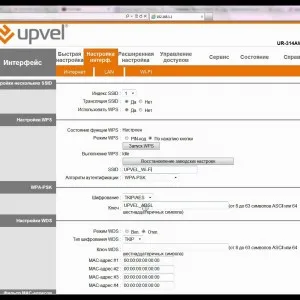
Снимка: "Конфигуриране на интерфейси" в менюто рутер
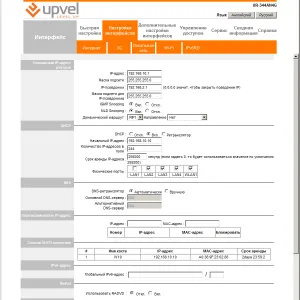
Фото: меню Настройки
Да започнем конфигурирането му Upvel UR 344aN4G за Rostelecom и други доставчици, които използват PPPoE.
Тя е изработена, както следва:
- В "Конфигуриране на интерфейси" и "Интернет";
- в "Капсулирането" показва "на PPPoE";
- въведете данните за вход от вашия доставчик;
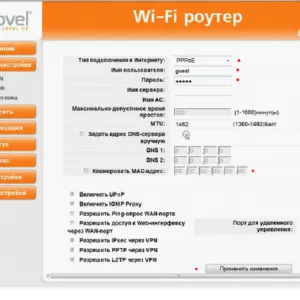
Снимка: Настройване на PPPoE
Създаване на интернет през 3G / 4G модем
За да се установи такава връзка е много проста:
- отидете на съответната страница в менюто на рутера;
- в "Състояние на 3G връзка" показва "Актив";
- включване на "резервния канал 3G»;
- "The APN подразбиране" е настроен на "Да";
- Оставяме другите настройки непроменен и да ги активирате с помощта на бутона "Save" в долната част на страницата.
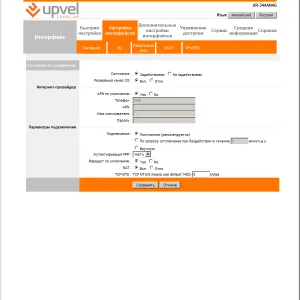
Снимка: 3G / 4G определяне -връзка
Първи стъпки Свързване с безжична връзка:
- отворете менюто и отидете на "Настройки за Wi-Fi интерфейс";
- в "АП" показва "Insert";
- "Channel", изберете "Auto Русия";
- «SSID» - измисли име за нашата мрежа (може да бъде всяко име, съдържащ латински букви и цифри);
- "С помощта на WPS разрушаване» - посочва "да" или "не" в зависимост от това дали имате намерение да използвате тази функция;
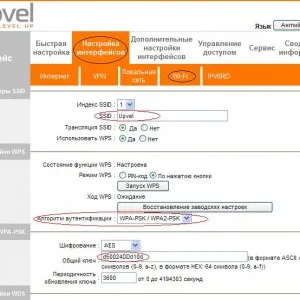
Фото: настройки за Wi-Fi
Как да се създаде IPTV
Активирането IPTV функции изискват определено количество търпение:
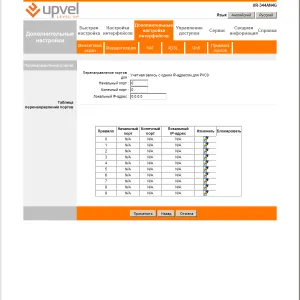
Снимки: Вижте меню "Допълнителни настройки"
При тази конфигурация IPTV е приключило.
обновяване на софтуера
Изтеглете най-новата версия на фърмуера от уеб сайта на производителя - «Upvel.ru».
Процесът ще бъде, както следва:
- отидете на страницата и изберете «tclinux.bin» файлов формат и да го свалите;
- кликнете върху бутона "Browse";
- укажете директорията, където сте изтеглили файла и натиснете "Актуализиране";
- изчакайте, докато сега рестартирайте рутера;
- Влизаме в интерфейса, въведете отново потребителското си име и парола.
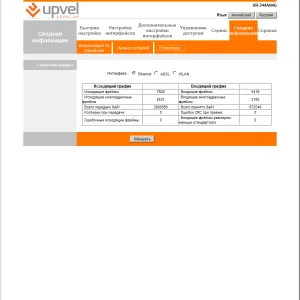
Снимка: Инсталиране на фърмуера
Внимание! Актуализацията може да отнеме известно време. Не изключвайте устройството или кабели - това може да доведе до сериозна повреда на устройството.
След оборудването, можете автоматично да запазите настройките от специалния файл:
- кликнете на съответния бутон;
- укажете папка, за да съхраните файла и изберете "Save";
- изберете формат "на romfile", ние кликнете върху "Преглед";
- зададете пътя до директорията, в която се съхранява в конфигурационния файл, натиснете "Open";
- кликнете върху бутона "Update" в долната част на страницата;
- чака за рестартиране, когато промените влязат в сила;
- въведете отново уеб интерфейса.

Как да се регистрирате в контакт? Всички знания тук.
Router Upvel UR 344an4g подходящ за малък офис и дома. Тя е привлекателна за ниската си цена, лекота на употреба и инсталиране. Настройка на параметрите не трябва да създава никакви проблеми дори и в тези, които за пръв път се сблъскват с подобен процес.